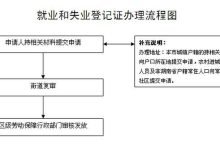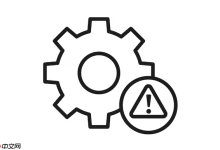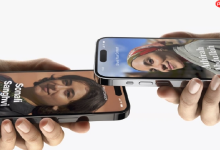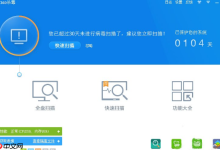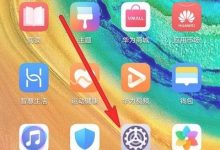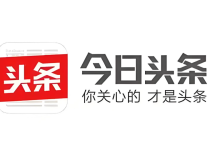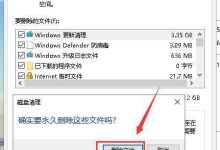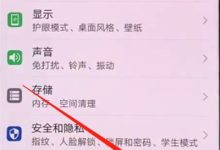在Windows 8中可通过开始屏幕搜索“写字板”或“wordpad”直接启动;2. 使用Win+R打开运行对话框,输入write或wordpad命令快速打开;3. 通过资源管理器访问C:\ProgramData\Microsoft\Windows\Start Menu\Programs\Accessories路径,双击写字板快捷方式运行程序。
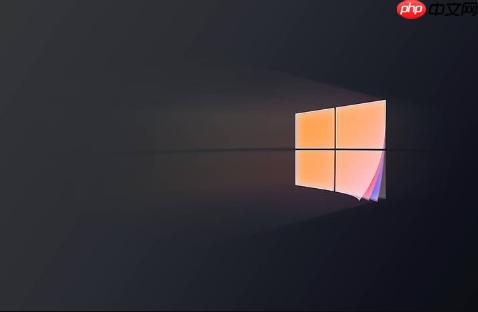
如果您在Windows 8系统中找不到写字板程序,可能是因为其界面与之前版本有所不同,导致用户难以直接定位。以下是几种可以找到或启动写字板的方法:
本文运行环境:联想 Yoga 7i,Windows 10
一、通过开始屏幕搜索功能启动
Windows 8的开始屏幕集成了强大的搜索功能,可以直接查找系统内置应用,无需手动浏览菜单。
1、在开始屏幕界面,直接输入写字板或英文关键词“wordpad”。
2、在屏幕右侧的应用搜索结果中,点击出现的“写字板”图标即可启动程序。
二、使用“运行”命令打开
运行命令是一种快速调用系统程序的高效方式,适用于所有Windows版本,可绕过图形界面直接执行程序。
1、同时按下键盘上的Win键 + R键,打开“运行”对话框。
2、在输入框中键入命令write或wordpad。
3、点击“确定”或按回车键,写字板程序将立即启动。
三、从附件文件夹中访问
写字板作为系统附件之一,被归类在Windows附件文件夹内,可通过资源管理器路径直接访问。
1、打开文件资源管理器,在地址栏输入路径C:\ProgramData\Microsoft\Windows\Start Menu\Programs\Accessories并回车。
2、在打开的附件文件夹中找到“写字板”快捷方式。
3、双击该快捷方式即可运行写字板程序。

 路由网
路由网